総合セキュリティソフトとしての機能と動作の軽さを兼ね備えたESETは、価格もリーズナブルで人気です。
この記事では、そんなESETをより低コストで利用し続ける方法をまとめています。

ESETのライセンス更新時期が近付いている方は、ぜひ参考にしてください。
ESETを継続利用する3つの方法
ESETを継続利用する方法は、以下の3通りです。
- 自動更新
- 手動更新
- 新規ライセンスの購入
自動更新
1つ目の方法は、「自動更新」です。
公式サイトなどから設定を行うことで、ライセンスの有効期限が切れた際に自動的に有効期限の更新・延長を行なってくれます。
このオプションのメリットは、「うっかり」ライセンス切れを起こし、デバイスのセキュリティレベルを低下させてしまうといった事態を防げる点。一方で、価格の高いというデメリットがあります。

自動更新をした場合の料金は、以下の通り。自動更新のため、プランは「1年のみ」となります。
| 自動更新 | 1年(税込) |
|---|---|
| 1台 | 3,740円 |
| 3台 | 5,280円 |
| 5台 | 6,820円 |
※「ESET HOME セキュリティ エッセンシャル」の更新料金を記載
手動更新
2つ目の方法は、既存ライセンスの手動更新です。
こちらも公式サイトから手続き可能ですが、自動更新と違いユーザーが任意のタイミングで自ら手続きを行なう必要があります。
更新のタイミングは特に意識する必要がなく、ESETのライセンスが有効なうちならいつでも手続き可能。手動更新をした場合の価格は、以下の通りです。
| 手動更新 | 1年(税込) | 3年(税込) |
|---|---|---|
| 1台 | 3,740円 | 6,380円 |
| 3台 | 5,280円 | 7,590円 |
| 5台 | 6,820円 | 8,910円 |
※「ESET HOME セキュリティ エッセンシャル」の更新料金を記載
ライセンス有効期限1か月前~2週間前までは早期割引が適用される
自動更新の設定をしていない場合、現在使用中のライセンスの有効期限が近づくと公式サイトからの通知が届きます。

そのメールを経由する形で手動更新を行なうと「早期割引」が適用されますので、手動でESETの利用期間を延長するなら早期割引の通知を待つのがおすすめです。
新規ライセンスの購入
3つ目の方法は、ライセンス期限が終わるのを待って新規に購入したライセンスへと切り替えるというものです。
注意点は、「既存ライセンスの残存期間と新しいライセンスの期間は統合できない」ということ。できるだけ無駄なく継続するにはライセンス切り替えのタイミングを計る必要があります。
参考までに、ESET公式HPにて新規ライセンスを購入する場合の価格は以下の通りです。
| 新規購入 | 3年(税込) |
|---|---|
| 1台 | 7,590円 |
| 5台 | 11,440円 |
※「ESET HOME セキュリティ エッセンシャル」の更新料金を記載
公式オンラインストアで割引キャンペーンを実施中
株式会社kubellが運営する公式オンラインストアでは、ESET HOME セキュリティ エッセンシャルの割引キャンペーンを随時開催しています。


期間限定のクーポン割引を実施していることもあり、その場合はオンラインストアでの購入が最もお得になりますので、ぜひチェックしておくと良いでしょう。
ESETの継続利用は更新と新規のどちらがお得?
上記で3種類の継続利用方法をご紹介しましたが、どの方法が一番お得なのでしょうか。
ここでは、1台1年あたりのコスパが最も良い「3年5台版」の価格で比較してみます。
| 更新方法 | 料金 |
|---|---|
| 新規購入 | 9,000円 |
| 手動更新 | 8,910円 |
| 自動更新 | 20,460円 |
※自動更新の価格は、1年5台版×3年分として計算しています。
デフォルトの設定価格は既存ライセンスの更新がお得
上記の価格を単純比較すると、「手動で更新」が最も安いです。
さらに、早期割引の対象期間であれば、通常の延長料金よりもさらに割安な価格で手に入ります。できるだけお得に更新をしたい方は、公式サイトから早期割引の案内が届くのを待って手続きをするようにしましょう。

案内は、使用しているESETのライセンスが切れる1ヶ月程前に電子メールで届くはずです。
新規ライセンスのキャンペーン価格もチェック
公式オンラインショップでは、新規ライセンスの購入に対して常時21%OFFのキャンペーンを行っています(3年1台版に対しては10%OFF)。
また、時期によっては通常のキャンペーン価格よりも割引が適用されますので、手動更新をする前に一度公式ショップの価格を確認してみても良いでしょう。
Amazonのビッグセールで新規ライセンスを購入するのもお得
Amazonでは、年に2回ほどビッグセールを実施しています。具体的には、例年7月に開催されるプライムデーと12月に開催されるブラックフライデーです。
これらのビッグセールでは、セキュリティ製品も通常セール価格より安く売られていることが多いため、ぜひ価格をチェックしてみてください。

ビッグセール以外にも、ここ数年は3月末から4月ぐらいにかけて新生活セールが行なわれるようになっています。ESETが割引対象製品になっているか、ぜひチェックしておきましょう。
ESETの更新方法
続いて、ライセンス更新の手順を具体的にまとめます。
「既存のライセンスを手動で延長手続きを行なう方法」と「新規ライセンスに切り替えて更新を行なう方法」の両方をご紹介しますので、参考にしてください。
既存ライセンスの手動更新を行う場合
既存ライセンスの延長手続きを手動で行なう手順は、以下の3ステップです。
- CLUB ESETにサインイン
- 有効期限の延長ページから使っている製品を選択
- 購入手続きで支払い方法を選択
まずは、CLUB ESETにサインインしましょう。
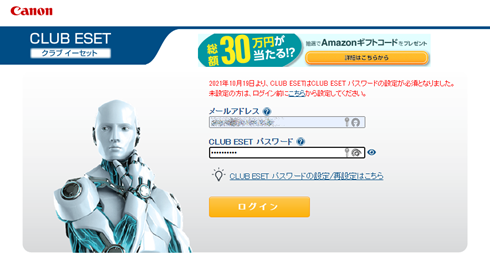
登録したメールアドレスとパスワードでサインインすると、以下のホーム画面に遷移します。遷移後、「有効期限の延長」をクリックしてください。
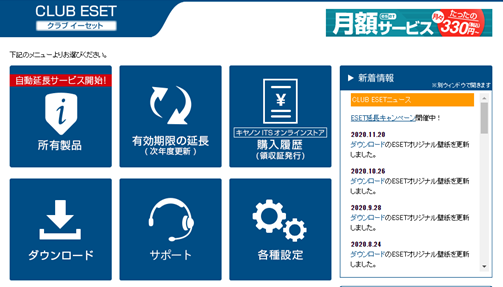
続いて、延長する製品を選択します。
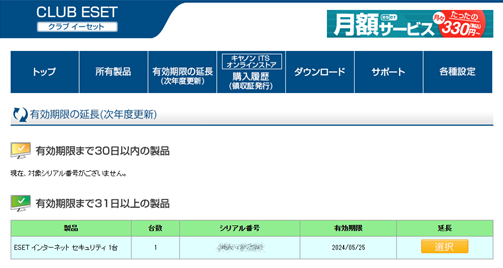
製品を選んだら、延長する期間を指定します。
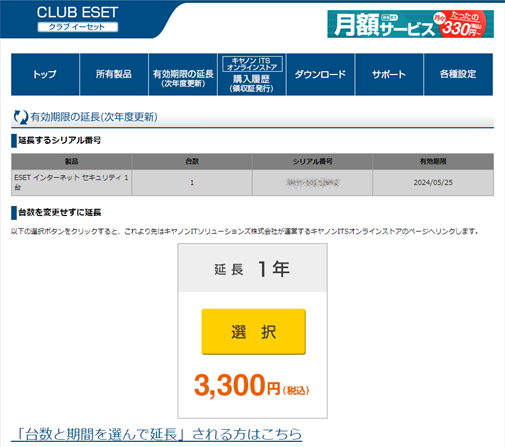
デフォルトでは1年間の延長ライセンスが表示されていますので、他の台数と期間を希望する場合は『「台数と期間を選んで延長される方はこちら」』をクリックして、手続きを進めましょう。
また、現在の残存期間と更新ライセンスの期間は統合できますが、両者の合計期間を4年以上にすることはできません。例えば、2年残っているライセンスに対して、3年の更新ライセンスを購入することはできませんので、注意してください。
新規ライセンスを購入する場合
新規ライセンスを購入してESETシリーズの更新を行なう際は、ライセンス期限が切れてから再インストールを行なう方法もありますが、公式サイトの新規ユーザー登録からの流れを使ってアクティベイトに必要な「製品認証キー」を発行してもらうことも可能です。
後者の方法であれば、今使っているESETをアンインストールする必要はありません。ここでは、こちらの方法をご紹介します。
まずは、以下のページにて必要な情報と新規購入した際の「購入コード」を入力していきます。
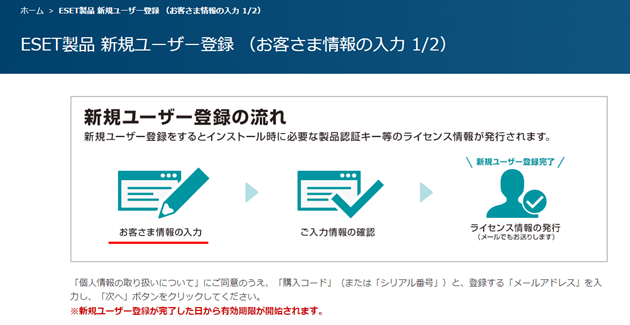
上記の手続きを行うと「製品認証キー」が発行されますので、その後はそのキーを使用中のESETに登録すればOKです。
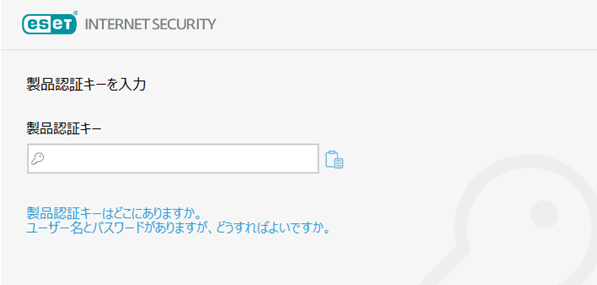
このやり方はあくまで「ライセンスの切り替え」です。
PCのESETアプリを立ち上げ、「ヘルプとサポート」⇒「ライセンスの変更」を選択すると、古いライセンスの有効期間内であっても切り替えが可能となります。ただし、古いライセンスの残り有効期間との統合は行なわれませんので、できるだけ有効期限に近いタイミングでの実施がおすすめです。
まとめ
多くのセキュリティソフトは、更新ライセンスよりも新規ライセンスに対して割安な価格設定を行っています。
その点、ESETシリーズは更新ライセンスの価格が割安な設定となっており、他社と比べて妥当性のある価格設定と言えるでしょう。
手動による更新を基本としつつ、新規ライセンスの割引キャンペーンもチェックして、ぜひお得にESETを継続してください。
